【By Paul 20111020】
【使用說明】
如家裡已有路由器時,可將DIR-618 當做無線網路的基地台(AP),其背後5個網路孔也可以拿來接家中其他桌上電腦上網使用。
如無路由器者,直接接到例如:ADSL的數据機上也是可以使用此方式,但電腦仍要撥號連線才可以上網,並非DIR-618原本路由器的用法。
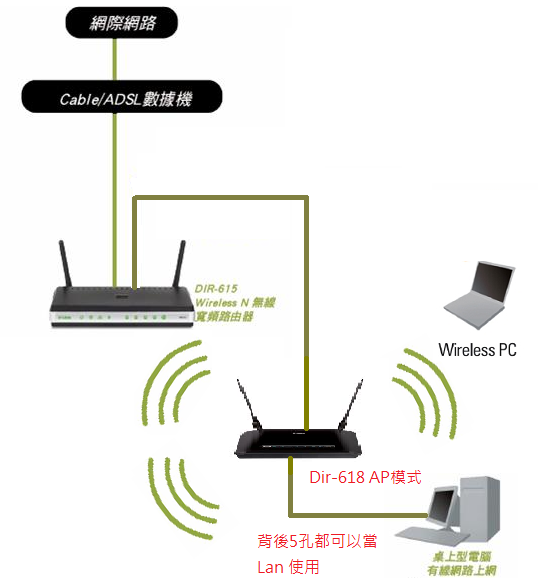

【使用限制】
DIR-618 硬體版本 A1 ,韌體版本 V1.03 以後 ,如非1.03請到以下下載更新
《Dlink 產品檔案下載》,選擇DIR-618 按Go,下載最新版更新。
【設定方式】
環境假設 : 前端也是DLINK DIR 系列路由器
1. 請先勿將DIR-618 接在上端的路由器上,以免IP衝突,因前端假設是Dlink DIR系列路由器,IP也是192.168.0.1。
2. 將您的電腦用網路線接到Dir-618背後 四 Lan孔之一
3. 打開IE ,此時無法上網沒有關係 (電腦需是自動取得IP)
在網址打上 192.168.0.1 如圖示
4.出現以下畫面,選擇我不要連上網際網路。
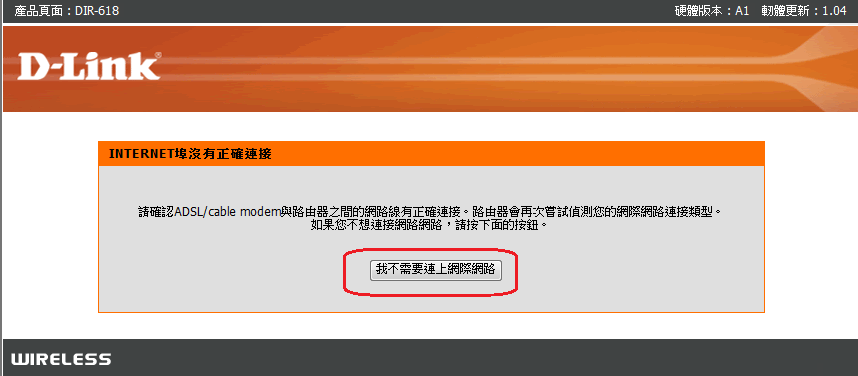
回登入頁面
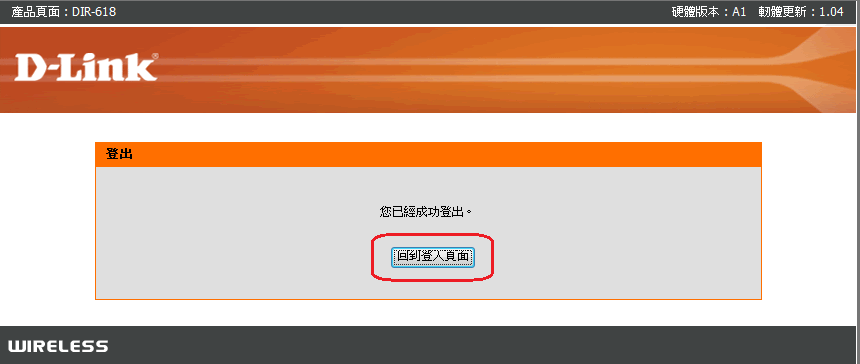
5. 使用者名稱 admin 密碼 空白按登入

6. 按手動設定模式(進階)
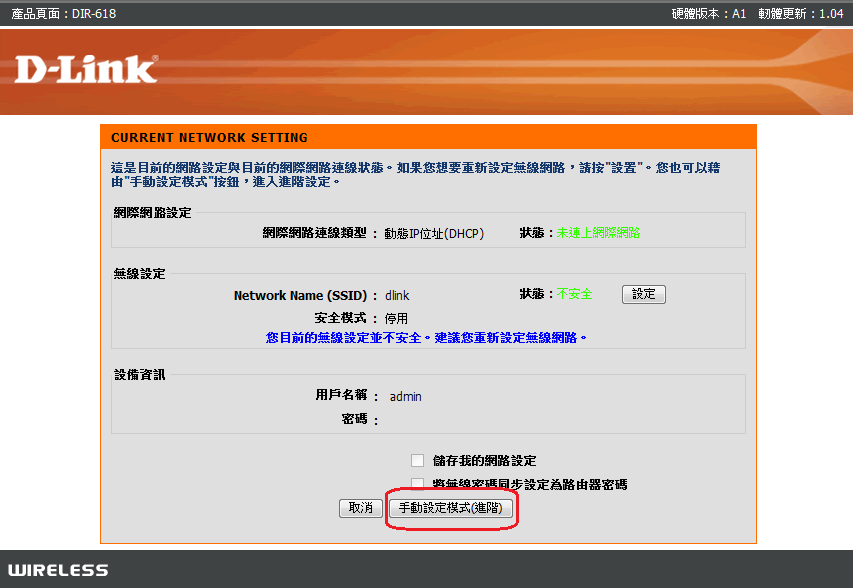
7.
修改路由器IP,因前端路由器和DIR-618都是192.168.0.1 所以需要更改DIR-618的IP,才不會IP衝突。
在安裝à區域網路設定中 ,把IP改為192.168.0.2 (因前端是192.168.0.1,如是別家的分享器,也可改為跟另外一家同一個區域網路 ,例如 192.168.1.2 ) 。
改完後按儲存設定,再立即重新啟動。
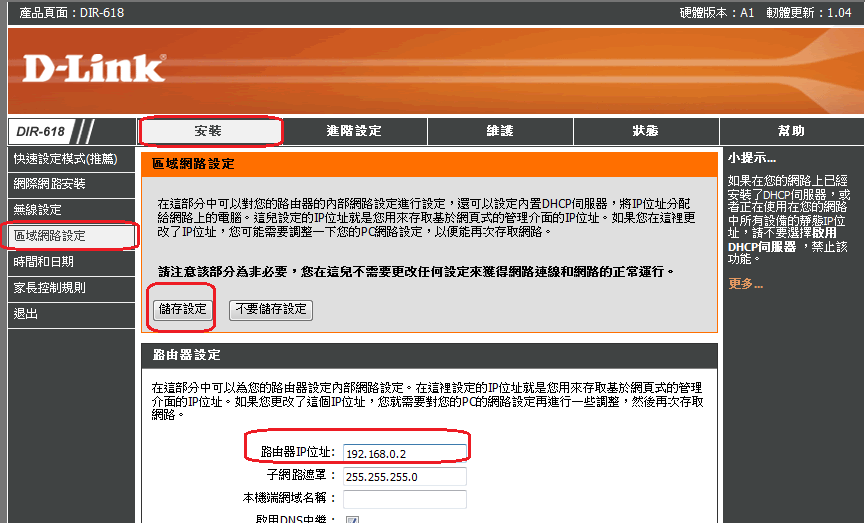
8.使用 192.168.0.2 再登入一次 
9. 至安裝à無線設定à手動無線連接安裝
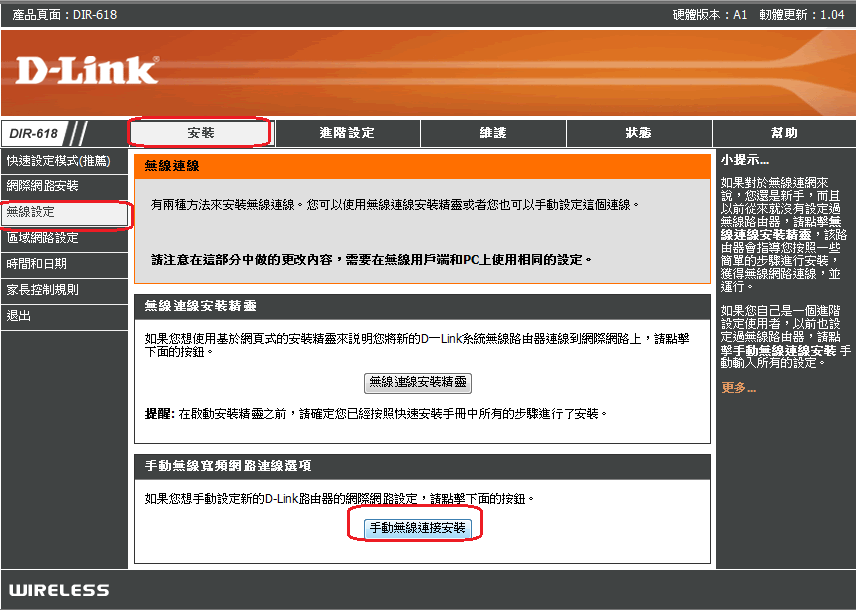
10.
10.1 無線模式改 Access Point
10.2 無線名稱可改為您自己要的名稱(英文、數字)
10.3 安全模式 “啟用WPA/WPA2無線安全(增強)”
10.4 網路鑰匙 “ 自行設定8碼以上的密碼 “
105 儲存設定
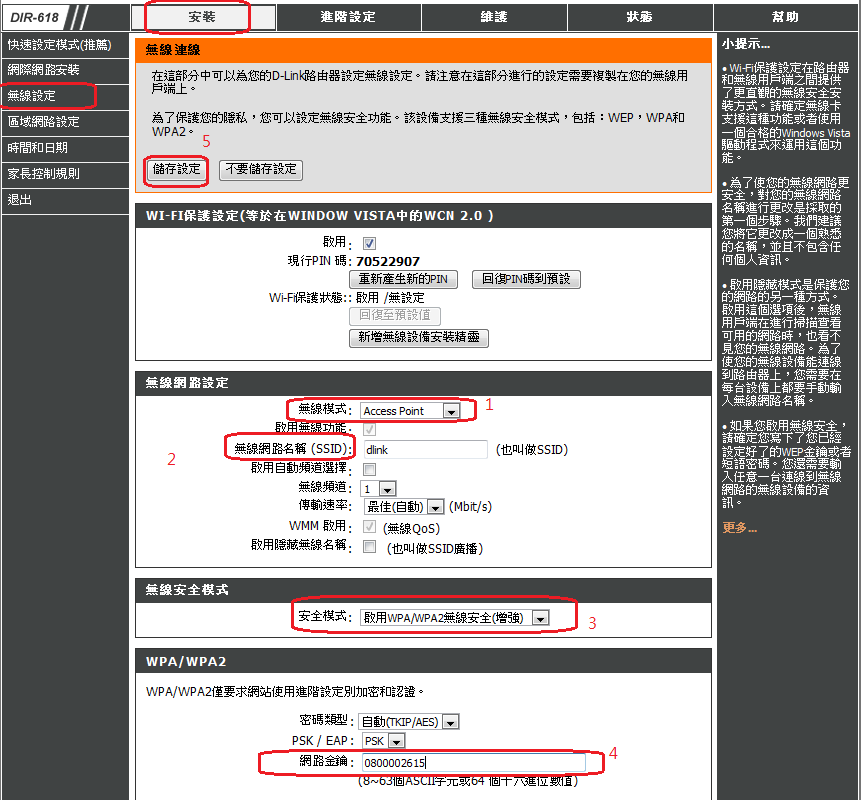
11. 立即重新啟動(此時會看到旁邊有些功能反白,因為是AP模式的關係)。
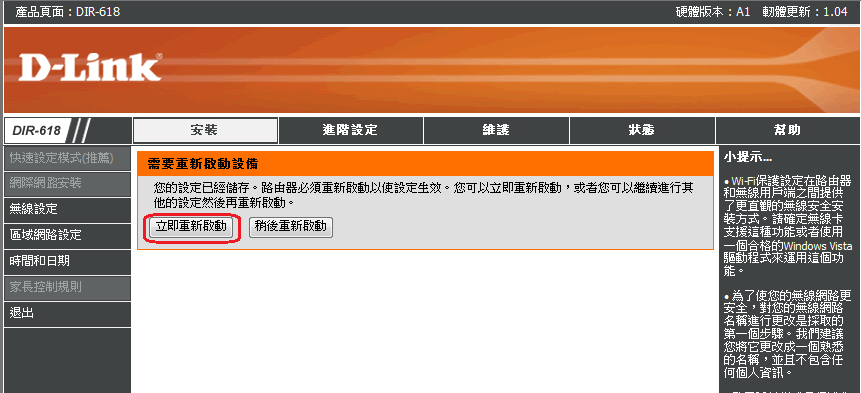
12 完成後,就可以將前端路由器的網路線接到DIR-618背後5 孔其中一孔將DIR-618當無線AP和交換器使用。